Come passare da Android a iPhone,iPad o iPod touch
Sempre più utenti decidono di passare da Android a iOS e alcuni potrebbero preoccuparsi se perderanno tutti i dati che hanno già sui loro telefoni Android. Quindi oggi risponderemo alla domanda chiave: come passare da Android a iOS?
Non voglio più usare un telefono Android! Ho comprato un iPhone nuovo di zecca e voglio trasferire i dati dal mio vecchio telefono Samsung ad esso. Voglio migrare i miei dati su iOS per passare da Android a iOS, aiutami!
Con il rilascio di iPhone 14, alcuni utenti Android scelgono di provare i telefoni iPhone, ma quando si cambia telefono non è facile trasferire i dati da Android a iPhone o iPad perché i telefoni Android e i dispositivi iOS eseguono due diversi sistemi operativi. Ma non preoccuparti troppo di questo. Abbiamo raccolto alcuni metodi facili da usare per aiutarti a trasferire facilmente foto, video, suonerie, contatti e altro da Android a iPhone. Puoi prima sfogliare questi metodi e scegliere quello che ti piace di più. Dopo aver letto questa guida, sarai in grado di trasferire app da Android a iPhone come un professionista.
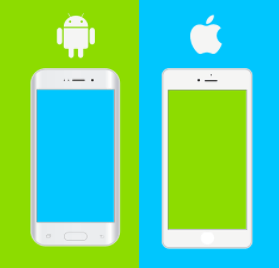
Passsare da Android a iOS
Metodo 1. Passare dati da Android a iOS con Passa a iOS
Passa a iOS è la soluzione nativa di Apple progettata per aiutare gli utenti a passare da un dispositivo Android esistente a un nuovo iPhone. Per farlo, non devi fare altro che scaricare l’app Move to iOS dal Play Store (disponibile gratuitamente) sul tuo dispositivo Android. Ma alcune persone hanno riferito che richiede molto tempo e talvolta non funziona. Se incontrerai una situazione del genere, prova gli altri metodi mostrati in questa guida.
Prima di iniziare, dovresti assicurarti
- Telefono Android con Android 4.0 e versioni successive.
- La connessione Wi-Fi sul dispositivo Android è attiva.
- Entrambi i dispositivi iOS e Android sono collegati all’alimentazione.
- Avere abbastanza spazio di archiviazione sull’iPhone.
Ora, controlliamo come passare da Android a iPhone con Passa a iOS:
1. Configura il tuo iPhone fino a raggiungere la schermata “App e dati”.
Se non hai un nuovo iPhone, avrai bisogno di ripristinare il telefono: vai su Impostazioni > Generali > Ripristina > Cancella tutto il contenuto e le impostazioni.
2. Scegli l’opzione “Sposta dati da Android“.
3. Apri Passa a iOS su Android.
4. Tocca “Continua” sia sul tuo Android che sull’iPhone.
5. Clicca “Accetto” e poi “Avanti” sul tuo telefono Android
6. Inserisci il codice a 10 cifre o 12 sul tuo telefono Android visualizzato sull’iPhone. Il tuo telefono Android collegherà il tuo iPhone.
7. Seleziona i dati che desideri trasferire su Android e fai clic su Avanti.
8. Infine, sul tuo iPhone, premi il pulsante Continua e segui la procedura guidata per configurare e attivare il tuo iPhone o iPad.
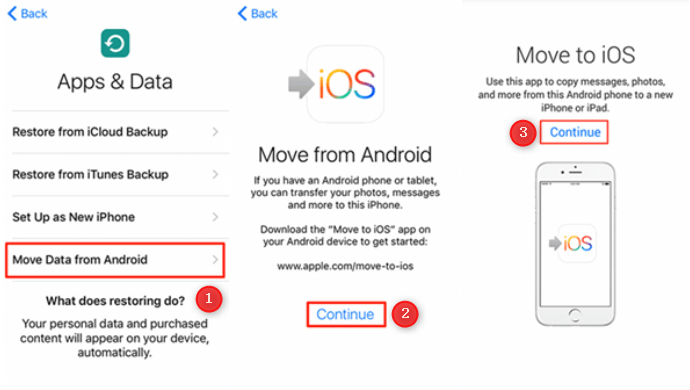
Passare da Android a iPhone con Passa a iOS
Questo metodo potrebbe richiedere molto tempo se hai molti dati da trasferire. Allora, qual è il modo più veloce per trasferire dati da Android a iPhone? Il metodo seguente può aiutare a trasferire tutto da un dispositivo Android a iPhone in modo facile e veloce.
Leggi anche: Come risolvere Passa a iOS non funziona>>
Metodo 2. Passare da Android a iOS con un clic
Se ci sono dei problemi con il passaggio a iOS che ti impediscono di trasferire dati da Android a iPhone, forse puoi provare le alternative a Sposta in iOS. In genere, un’alternativa affidabile non incontrerà questi problemi.
Come sai, non è facile trasferire i dati, soprattutto alcune app da Android a iPhone perché girano su sistemi operativi diversi. AnyTrans è lo strumento affidabile che fa il lavoro per te. “Passa a iOS” supporta solo il trasferimento di determinati tipi di file, foto e altri file non possono essere trasferiti. E a volte “Passa a iOS” non funziona. Quindi, se stai cercando anche altri modi per spostare tutti i file Android su iPhone. AnyTrans può soddisfare la necessità di trasferire qualsiasi cosa da dispositivo Android a iPhone o iPad. Ecco le caratteristiche salienti del trasferimento da Android a iPhone.
AnyTrans
- Trasferisci più di 25 tipi di dati. Ad esempio trasferire WhatsApp da Android a iPhone (allegati audio/foto), puoi anche trasferire foto, contatti, note, ecc.
- Supporta il trasferimento selettivo di dati da Android a iPhone e può visualizzare l’anteprima prima del trasferimento.
- AnyTrans crea un collegamento stabile per trasferire i dati da Android a iPhone senza perdita di dati, e ha anche una velocità di trasferimento super veloce, risparmiando tempo.
- Supporta tutti i modelli e sistemi operativi di iPhone e Android: AnyTrans consente di trasferire liberamente i dati tra Android e iOS.
Ora scarica prima AnyTrans sul tuo computer, quindi segui i semplici passaggi seguenti per trasferire facilmente i dati Android sul nuovo iPhone.
Download Gratis * 100% pulito e sicuro
Passaggio 1. Avvia AnyTrans sul tuo computer > Collega sia il tuo Android che iPhone al computer tramite cavi USB > Scegli “Phone Switcher” nel pannello di sinistra > Fai clic sulla modalità “Telefono a iPhone“.
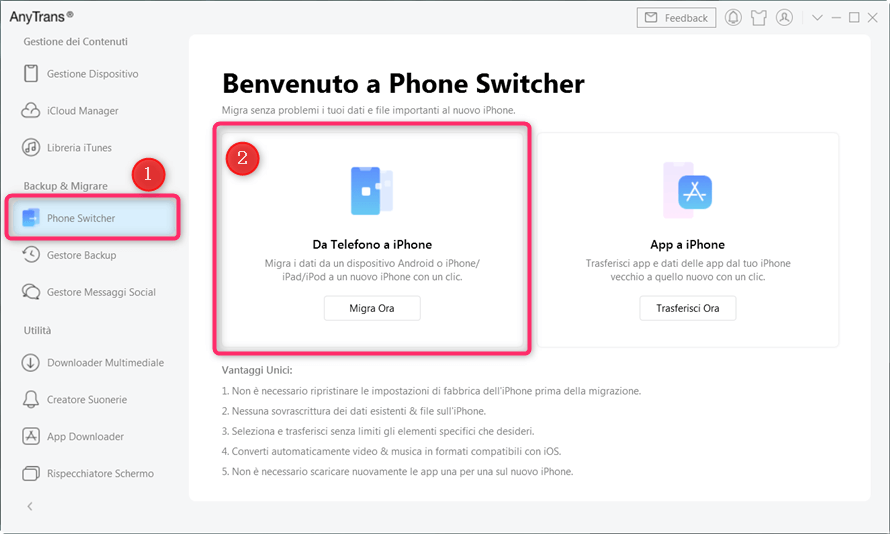
Scegli da Telefono a iPhone con Phone Switcher
Passaggio 2. Selezionare il dispositivo di origine e il dispositivo di destinazione > Fare clic sul pulsante “Continua” per andare avanti.
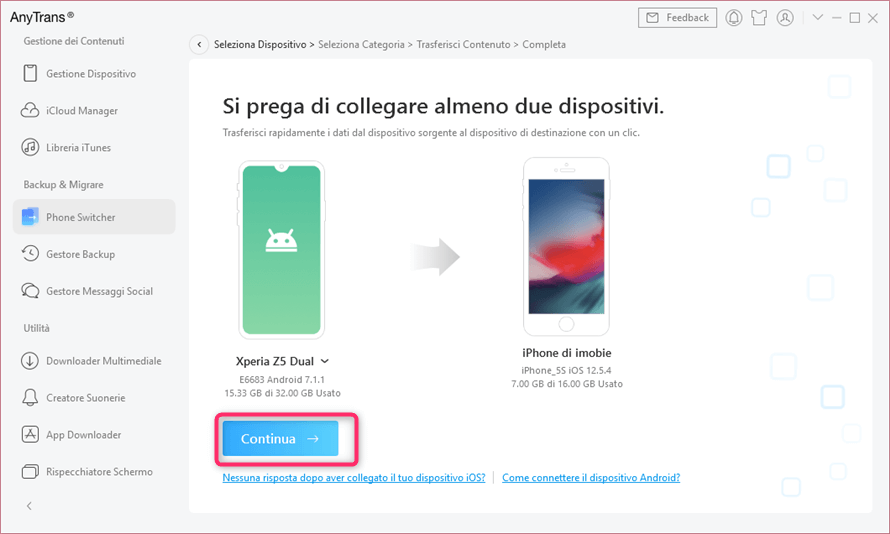
Clicca su Continua
Passaggio 3. Fare clic sul pulsante “Continua” per avviare il trasferimento dei file Android sul tuo iPhone. Tutti i file supportati verranno selezionati per impostazione predefinita.
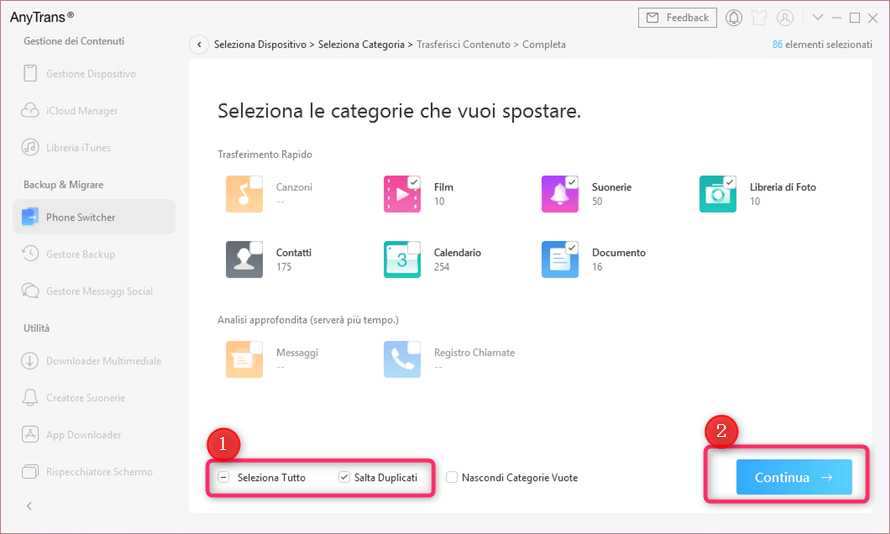
Seleziona i file che desideri trasferire
Metodo 3. Trasferire contatti da Android a iPhone
L’iPhone supporta Google, Exchange, Yahoo e molti altri provider di posta elettronica, quindi puoi accedere al tuo account di posta elettronica su iPhone e utilizzare gli stessi contatti e calendari sul tuo telefono Android. Prendiamo ad esempio Gmail.
Sul tuo telefono Android:
- Vai alle impostazioni”.
- Seleziona il tuo account Gmail.
- Tocca “Sincronizza contatti/posta/calendari”.
- Tocca “Sincronizza ora”.
- Anche i file selezionati verranno sincronizzati contemporaneamente.
Sul tuo iPhone o iPad:
- Vai alle impostazioni.
- Tocca Posta, contatti, calendari (o tocca Account e password).
- Scegli Aggiungi account.
- Scegli Google Gmail.
- Inserisci le informazioni del tuo account e tocca Avanti.
- Attiva l’opzione di sincronizzazione di posta, contatti e calendari.
Metodo 4. Trasferire da Android a iPhone con iTunes
Se riesci a sopportare il processo complicato e dispendioso in termini di tempo, puoi provare questo metodo per trasferire brani, foto e video Android su iPhone tramite iTunes. Vai a scaricare e installare l’ultima versione di iTunes su computer Mac o PC. Una cosa importante che dovresti sapere è che iTunes cancellerà il contenuto esistente sul tuo iPhone o iPad durante la sincronizzazione dei dati.
- Collega il tuo telefono Android al computer.
- Copia le canzoni, le foto, i video che desideri trasferire in una nuova cartella sul computer.
- Puoi installare Android File Transfer su Mac o installare AnyDroid su PC per aiutarti a farlo.
- Scollega il tuo Android e collegalo al tuo iPhone.
- Apri iTunes.
Sincronizza musica:
- Fare clic su “File” e scegliere “Aggiungi cartella alla libreria”.
- Scegli la cartella che hai creato prima e trasferisci la musica nella libreria di iTunes.
- Fare clic sulla scheda Dispositivo.
- Scegli “Musica”, quindi fai clic su “Sincronizza musica”.
- Scegli l’intera libreria o brani specifici e fai clic su “Applica”.
Sincronizza foto e video:
- Fare clic su “File” e scegliere “Aggiungi cartella alla libreria”.
- Scegli la cartella che hai creato prima e trasferisci la musica nella libreria di iTunes.
- Fare clic sulla scheda Dispositivo, quindi scegliere “Foto”.
- Fare clic sull’opzione “Sincronizza foto”.
- Seleziona la cartella che hai creato prima.
- Scegli Tutte le cartelle e seleziona Includi video e fai clic su Applica.
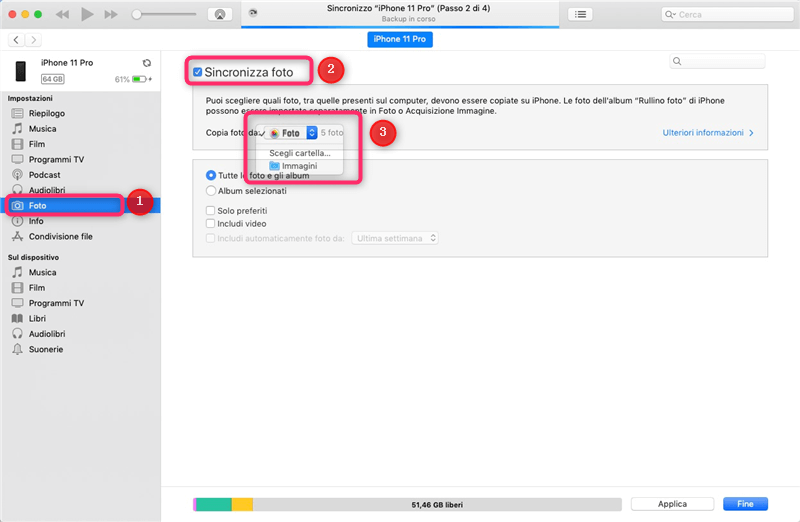
Sposta le foto dell’iPhone sul PC con iTunes
Conclusione
Sia Android che iPhone sono ottimi smartphone. Ma se vuoi rinunciare ad Android e passare al sistema iOS, devi sapere che non è facile, e devi considerare di trasferire correttamente quanti più dati possibili. Fortunatamente, AnyTrans può semplificarci il lavoro. Questo è tutto. Invece di fare affidamento su iTunes o altri metodi complicati, ti bastano pochi clic sul tuo computer. Se hai domande, lascia un commento e ti aiuteremo il prima possibile.
Download Gratis * 100% pulito e sicuro
Più Articoli Correlati
Domande relative al prodotto? Contatta il nostro team di supporto per ottenere una soluzione rapida >

